WPS如何并排比较两个文档 WPS并排比较两个文档的方法
很多小伙伴在选择对表格文档进行编辑的软件时都会将Wps软件作为首选,因为wps软件中的功能十分的丰富,能够满足我们对于表格文档的各种编辑需求。有的小伙伴在使用WPS软件对表格文档进行编辑的过程中想要同时查看两个表格文档,对两个表格文档进行对比,这时我们该使用什么工具呢,接下来小编就来和大家分享一下WPS excel表格文档并排比较两个文档的方法。
WPS并排比较两个文档的方法
1、第一步,我们点击打开WPS软件之后,在WPS软件中打开两个需要进行编辑的表格文档,进入表格文档编辑页面

2、第二步,两个表格文档都打开之后,我们在其中一个表格文档的工具栏中先打开“视图”工具

3、第三步,打开“视图”工具之后,我们在其子工具栏中找到“并排比较”工具,直接点击使用该工具
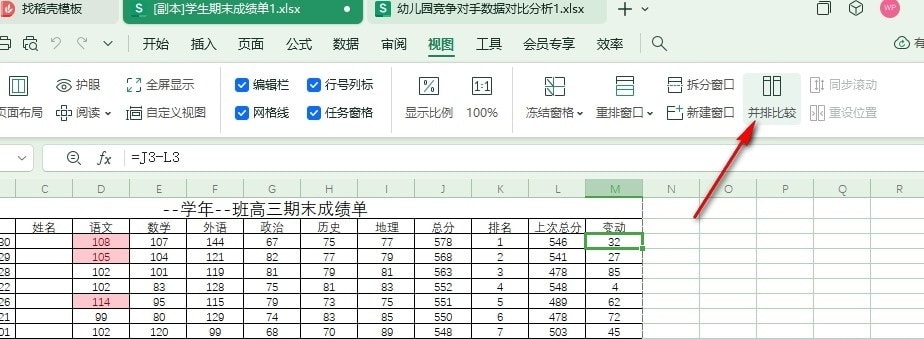
4、第四步,点击“并排比较”工具之后,我们在WPS页面中就能看到两个文档并排显示在一起,能够同步进行上下滑动浏览了
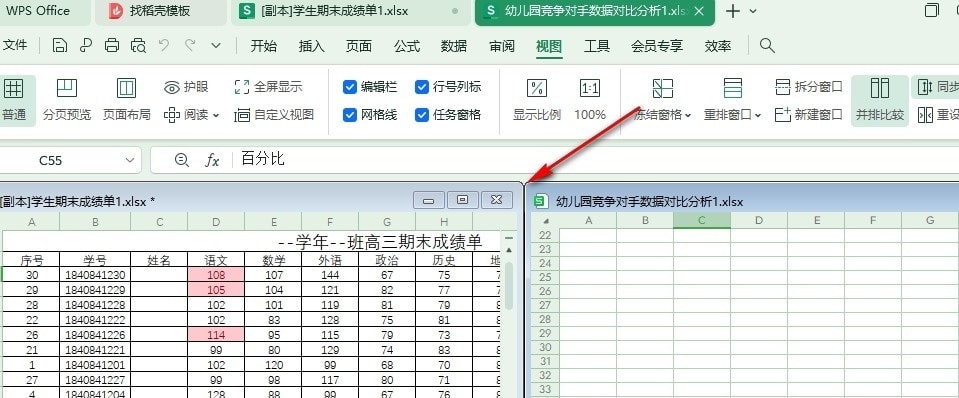
5、第五步,当我们想要恢复将其中一个文档全屏显示时,我们可以点击文档右上角的“最大化”图标,或是直接点击“并排比较”工具,取消使用该工具即可
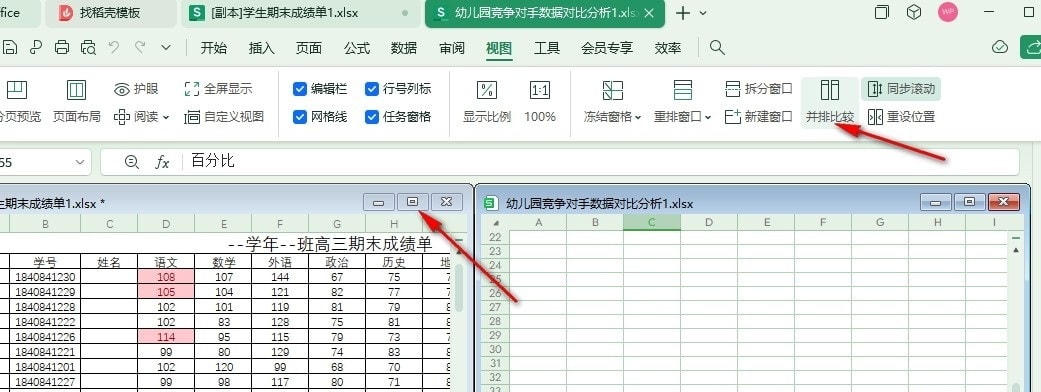
以上就是小编整理总结出的关于WPS Excel表格文档并排比较两个文档的方法,感兴趣的小伙伴快去试试吧。
相关文章
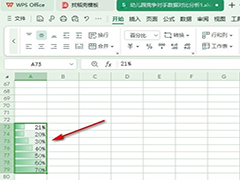 WPS如何设置百分比进度条?我们进入WPS的表格文档编辑页面,然后在该页面中选中单元格,再打开条件格式工具,接着在下拉列表中打开“数据条”选项,再在子菜单列表中选择一2024-03-28
WPS如何设置百分比进度条?我们进入WPS的表格文档编辑页面,然后在该页面中选中单元格,再打开条件格式工具,接着在下拉列表中打开“数据条”选项,再在子菜单列表中选择一2024-03-28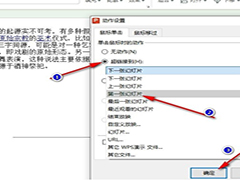
WPS如何插入切换动作按钮 WPS插入切换幻灯片动作按钮的方法
WPS如何插入切换动作按钮?我们在WPS的幻灯片中先插入一个形状,然后右键单击选择“动作设置”选项,接着在动作设置页面中选择“超链接到”选项,再设置好跳转到的幻灯片,2024-03-28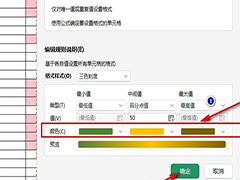
WPS如何自定义三色色阶颜色 WPS自定义三色色阶颜色的方法
WPS如何自定义三色色阶颜色?我们在WPS软件的表格文档编辑页面中打开条件格式工具,然后在色阶的子工具栏中打开其它规则选项,接着在弹框中将格式样式设置为三色色阶,最后2024-03-25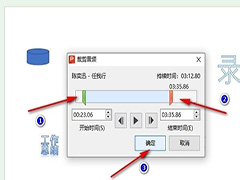 WPS幻灯片如何裁剪音频?我们在WPS的演示文稿编辑页面中点击插入的音频文件,然后在音频工具的子工具栏中打开裁剪音频工具,最后在弹框中选取需要的音频部分,再点击确定选2024-03-25
WPS幻灯片如何裁剪音频?我们在WPS的演示文稿编辑页面中点击插入的音频文件,然后在音频工具的子工具栏中打开裁剪音频工具,最后在弹框中选取需要的音频部分,再点击确定选2024-03-25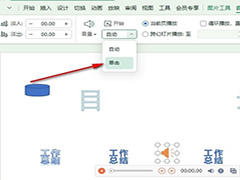
WPS如何设置单击开始播放背景音乐 WPS设置单击开始播放背景音乐的方法
WPS如何设置单击开始播放背景音乐?我们进入WPS的演示文稿编辑页面之后,然后在该页面中点击插入的音频,再在音频工具的子工具栏中打开开始设置,最后在下拉列表中点击选择2024-03-25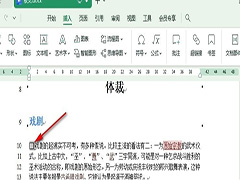
WPS如何插入复选框型窗体域 WPS文档插入复选框型窗体域的方法
WPS如何插入复选框型窗体域?我们进入WPS的文字文档编辑页面,然后在该页面中打开插入工具,再打开文档部件工具,接着在窗体的子菜单列表中找到并点击选择“复选框型窗体域2024-03-25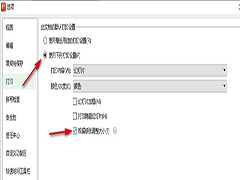
WPS打印如何根据纸张调整大小 WPS自动根据纸张调整打印面积大小的方法
WPS打印如何根据纸张调整大小?我们进入WPS演示文稿的选项页面,然后在打印设置页面中先点击选择“使用下列打印设置”选项,接着点击勾选“根据纸张调整大小”选项,最点击2024-03-22
WPS如何设置打印批注审阅者缩写 WPS设置打印批注审阅者缩写方法
WPS如何设置打印批注审阅者缩写?我们在WPS的文字文档编辑页面中先打开打印预览选项,再打开“打印选项”,接着在选项页面中打开“批注和修订的审阅者”选项,再在下拉列表2024-03-22 WPS如何设置默认打印颜色?我们点击打开WPS演示文稿页面中打开“文件”选项,再打开“选项”,接着在打印设置页面中打开“使用下列打印设置”下的“颜色/灰度”选项,最后2024-03-21
WPS如何设置默认打印颜色?我们点击打开WPS演示文稿页面中打开“文件”选项,再打开“选项”,接着在打印设置页面中打开“使用下列打印设置”下的“颜色/灰度”选项,最后2024-03-21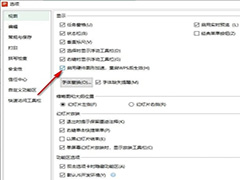
WPS如何使用硬件图形加速 WPS幻灯片使用硬件图形加速的方法
WPS如何使用硬件图形加速?我们进入WPS的演示文稿编辑页面,然后打开文件和“选项”,接着在视图设置页面中找到“启用硬件图形加速,重启WPS后生效”选项,点击勾选该选项2024-03-21




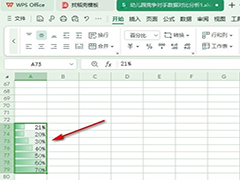
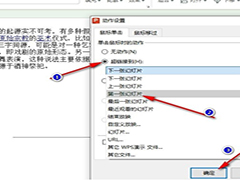
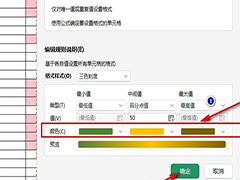
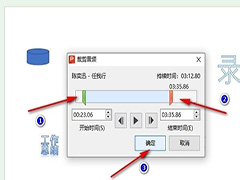
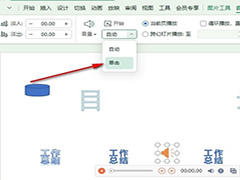
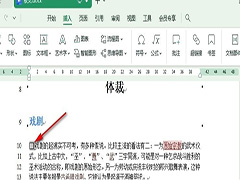
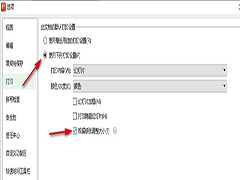


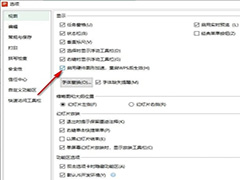
最新评论